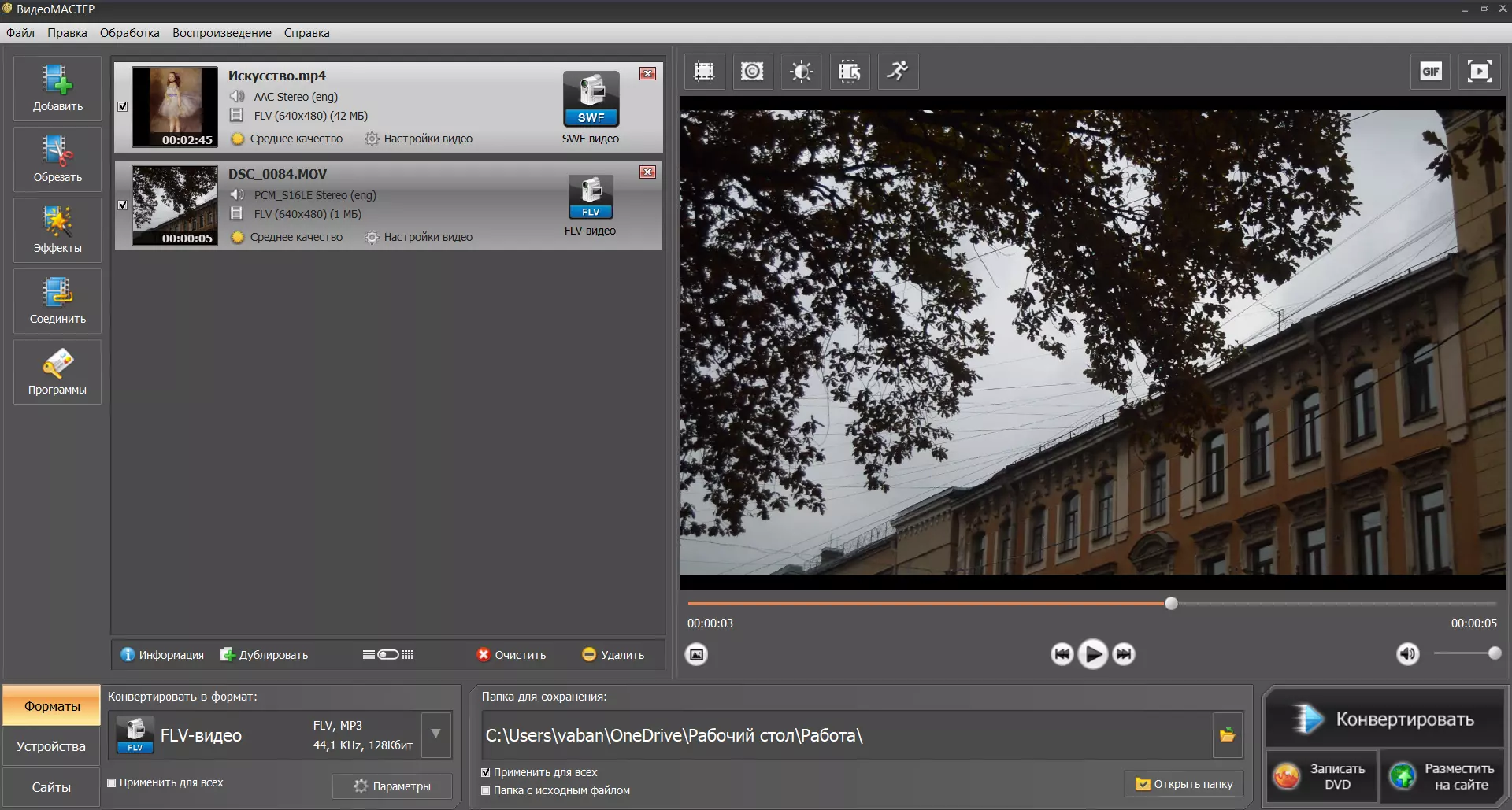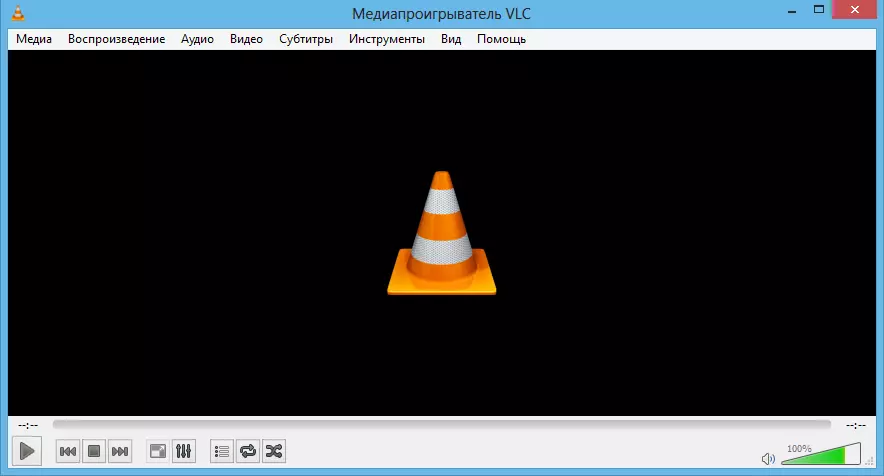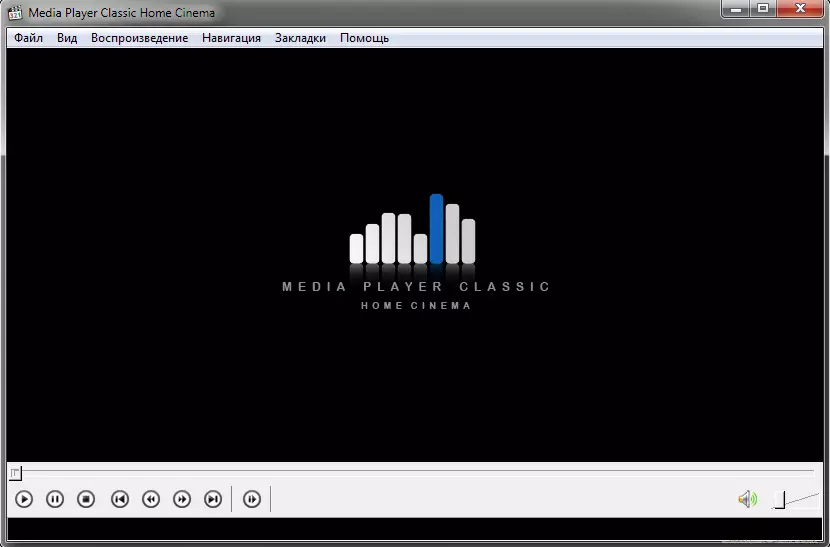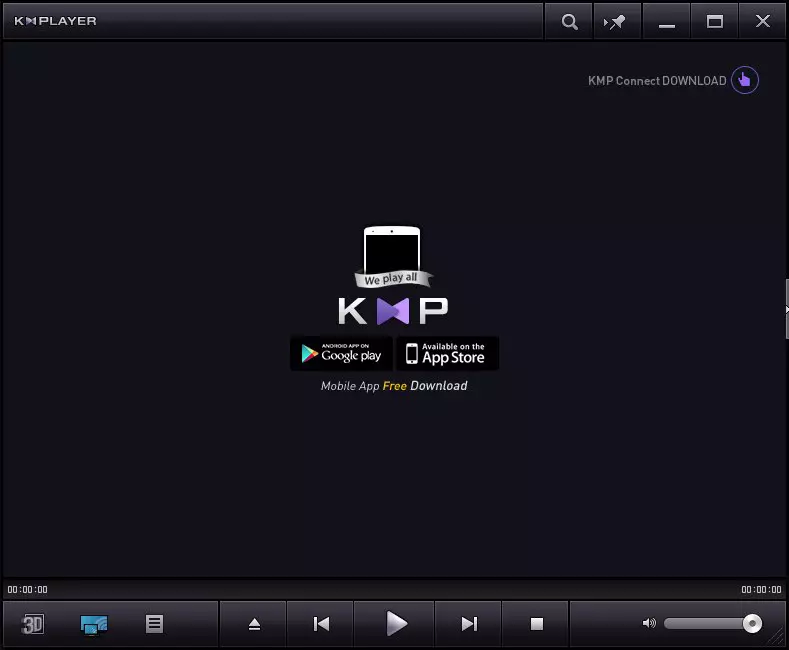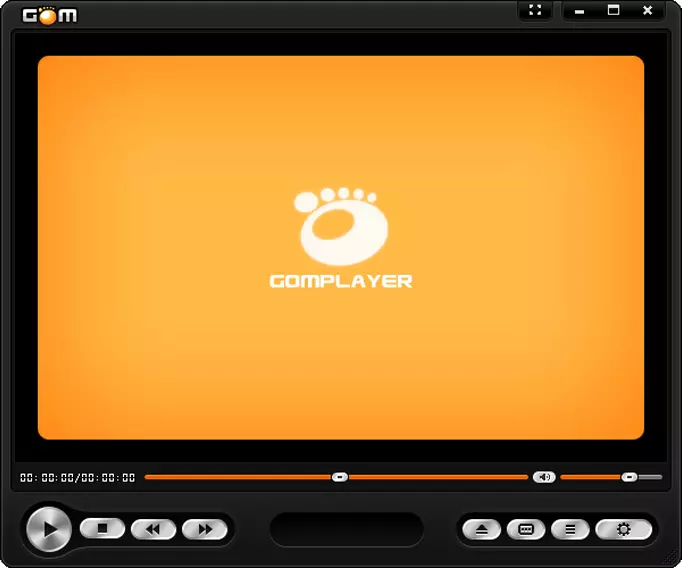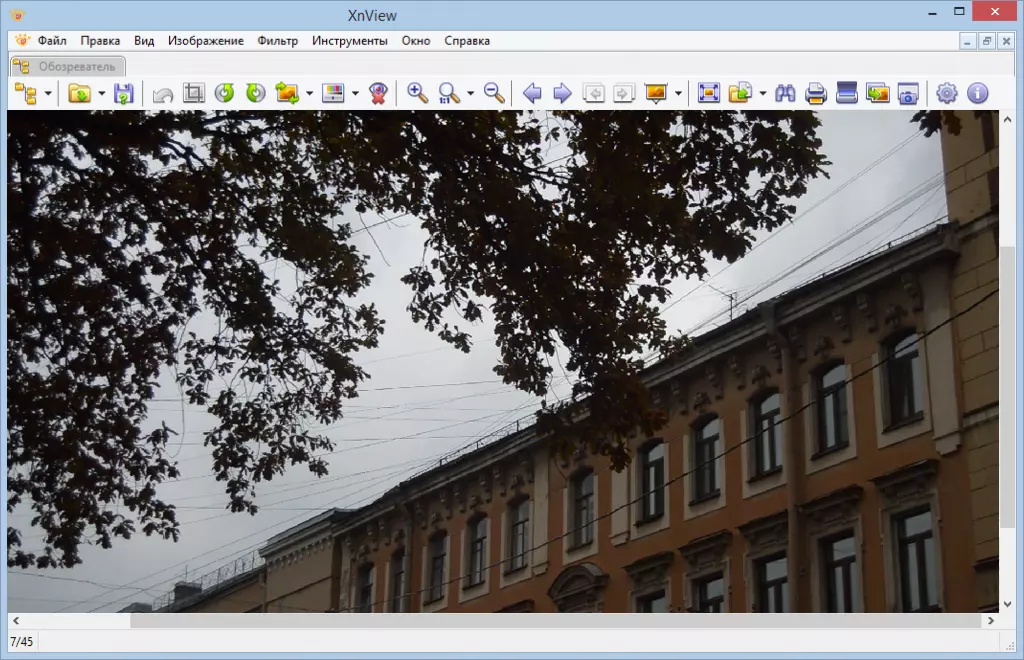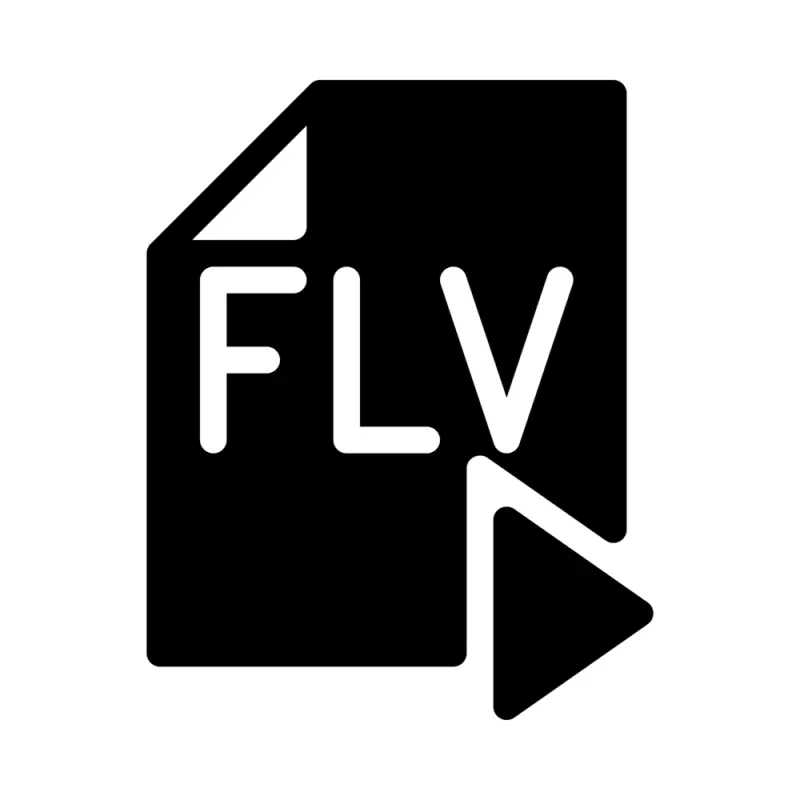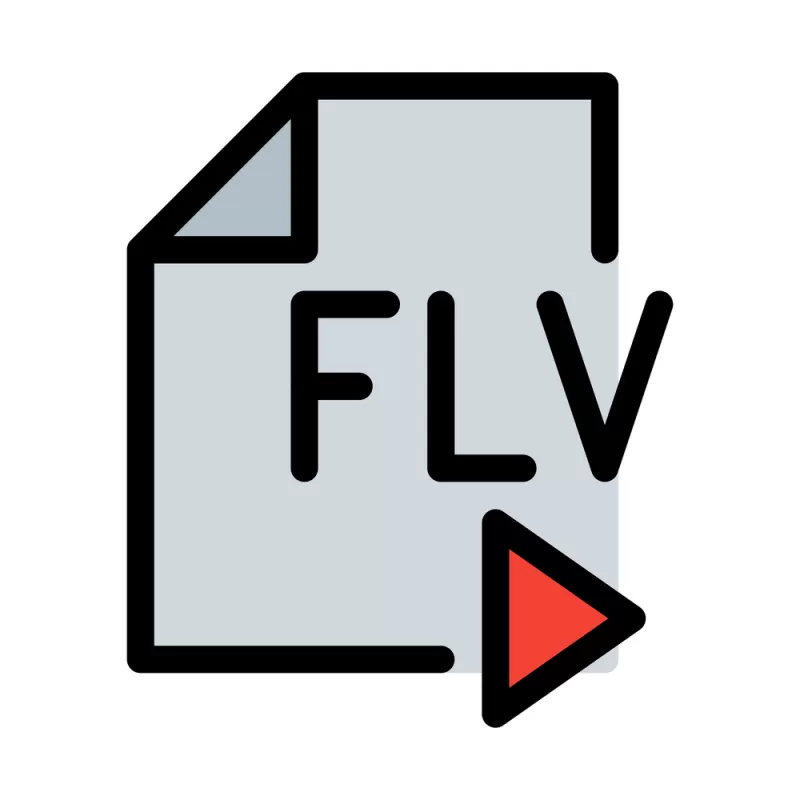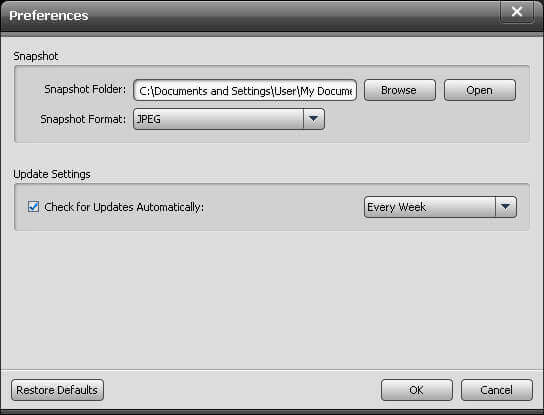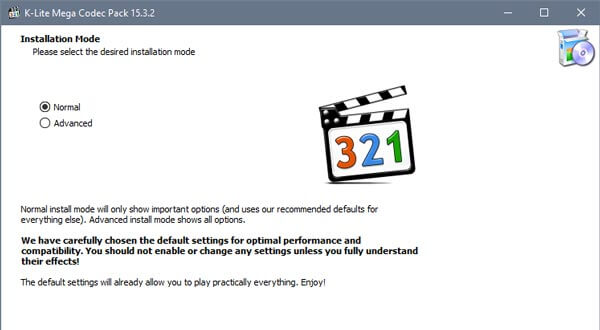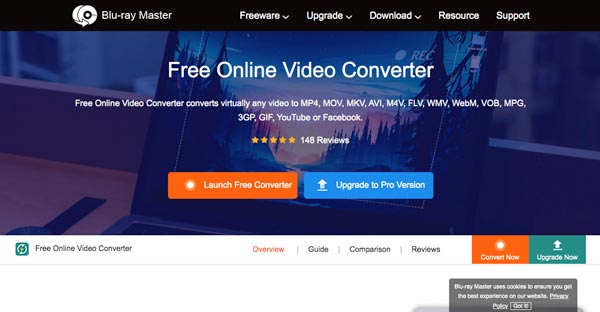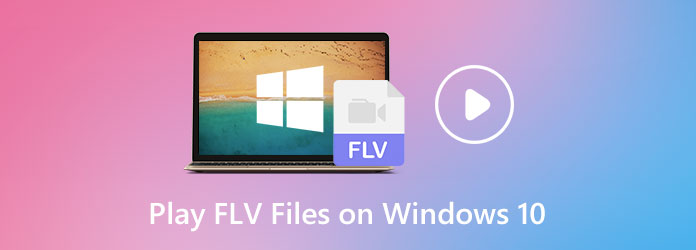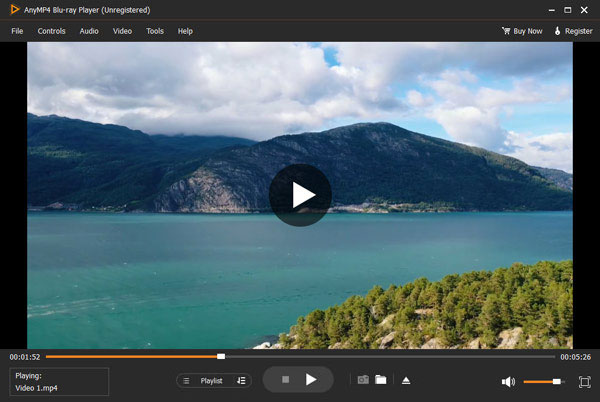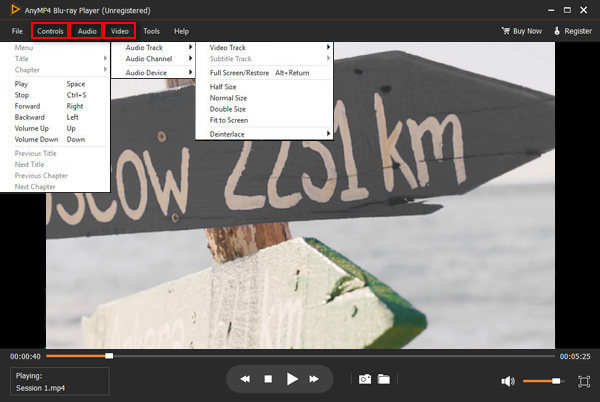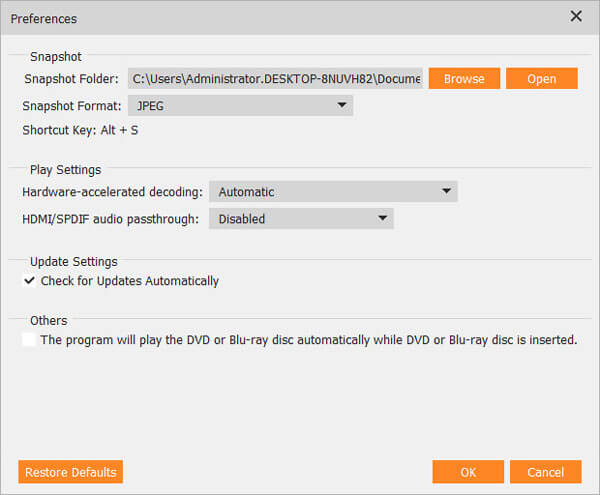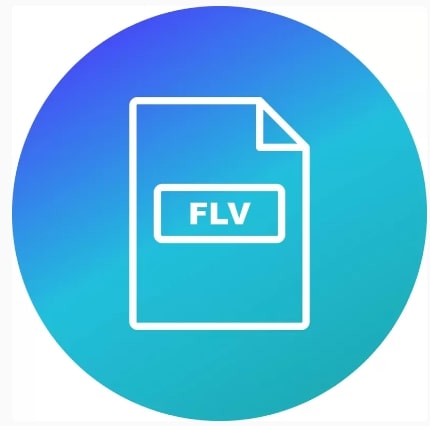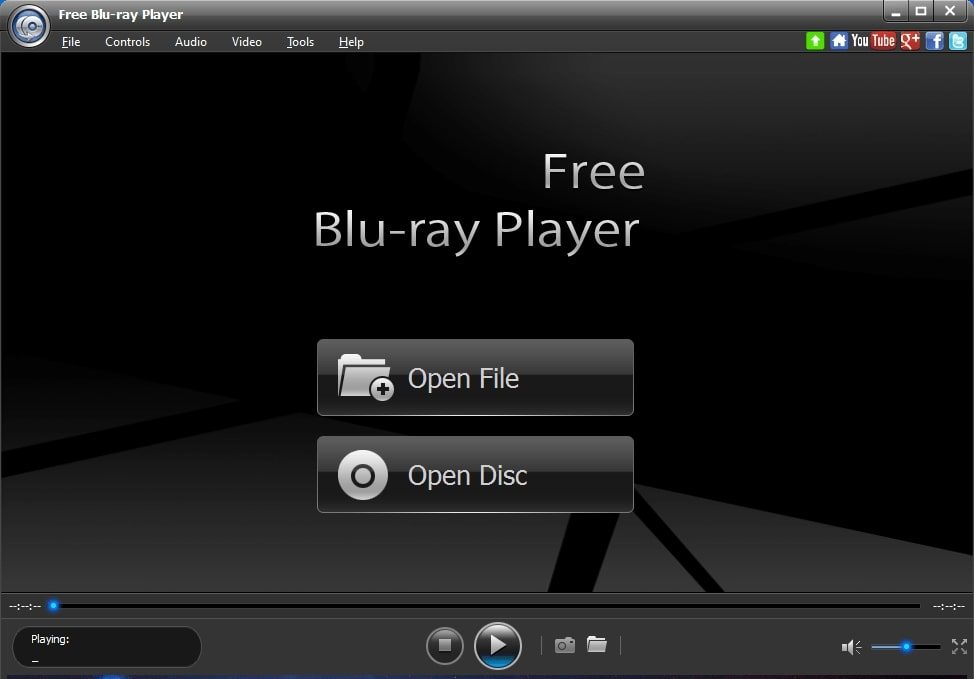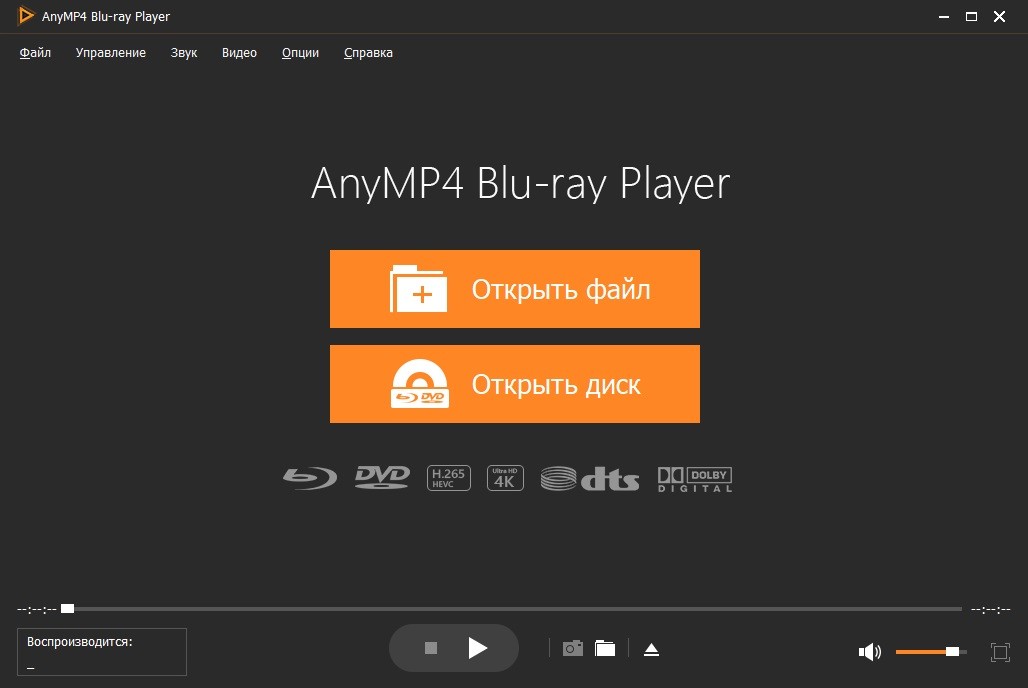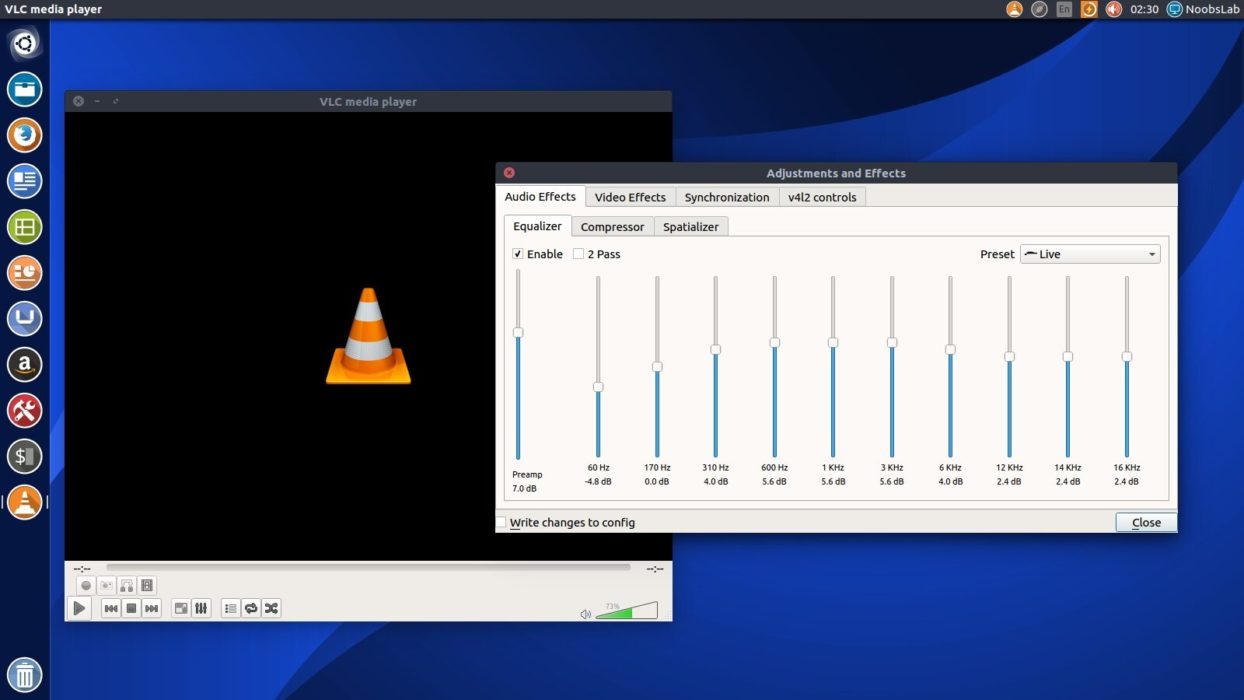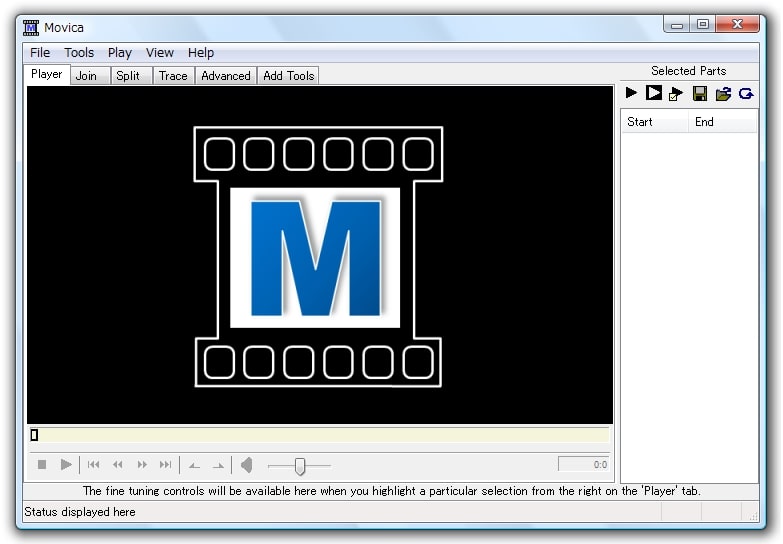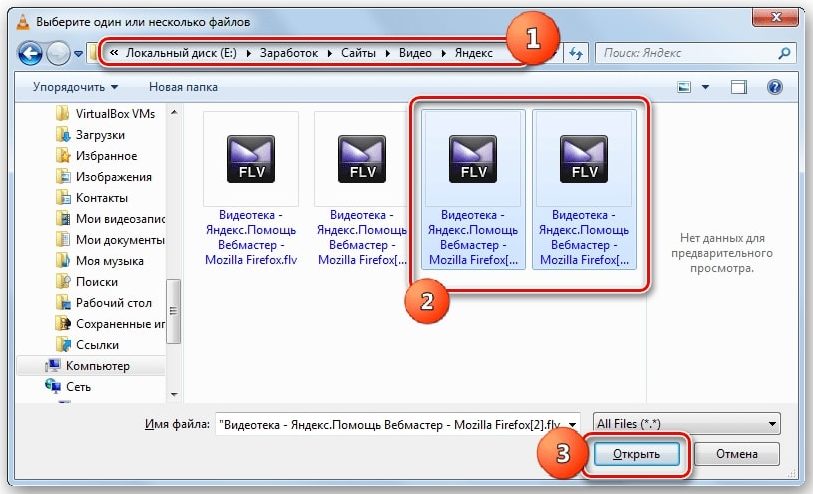Необходимо открыть файл FLV? Этот формат, в первую очередь, предназначен для показа потокового видео в интернете. Однако сейчас существует множество программ, которые позволят открыть такой тип файла на компьютере. Часто эти приложения позволяют добавлять субтитры, создавать скриншоты, записывать экран и даже корректировать видеоряд. В этой статье мы расскажем о 5 лучших медиаплеерах.
Альтернативный вариант FLV проигрывателя —
программа ВидеоМАСТЕР
Вы можете не только проиграть медиафайл на компьютере, но и подготовить его для воспроизведения на смартфоне, планшете, плеере и загрузки в социальные сети. Для этого вам потребуется конвертировать клип в другой формат.
Перевести материал в другое расширение можно с помощью удобного конвертера ВидеоМАСТЕР. Он предлагает интуитивно понятный интерфейс на русском языке и готовые профили экспорта. Также в нем можно удалить лишние фрагменты, соединить несколько документов, применить эффекты к видеоряду.
Функционал конвертера:
- Добавление видео AVI, MP4, MPEG, 3GP, 3G2, WMV, MOV, VOB, MKV, MPG, H264 и др.
- Запись контента с помощью веб-камеры и извлечение материала с DVD.
- Обрезка ролика и склейка нескольких видеофайлов.
- Применение фильтров: стилизация под старину, имитация негатива или рельефа.
- Установка нового соотношения сторон и стабилизация видео.
- Размещение поверх видеоряда изображений и текстовых слоев.
- Улучшение кадра: коррекция яркости, контраста, насыщенности, цветового тона.
- Подготовка для показа на ПК, мобильных устройствах и загрузки на видеоплатформы.
- Создание GIF-анимации, запись на DVD-диск.
Программное обеспечение можно установить бесплатно на Windows 11, 10, 8, 7 и XP и Vista. Оно работает на слабых компьютерах и подходит начинающим пользователям.
Скачайте ВидеоМАСТЕР и смотрите SWF-файлы:
Скачать бесплатно!
Отлично работает на Windows 11, 10, 8, 7 и XP
5 плееров для отрытия FLV файла
Чтобы открыть FLV, воспользуйтесь специальными медиаплеерами. С их помощью можно запускать все популярные видео и аудиоформаты, а иногда даже корректировать видеоряд и звуковую дорожку без дополнительного софта для редактирования.
VLC
Лучшая программа для воспроизведения всех популярных видеоформатов. Она распространяется бесплатно и имеет открытый исходный код, поэтому вы сможете расширить ее функционал за счет дополнительных плагинов. Она предлагает инструменты для редактирования кадра и аудиодорожки, захвата экрана, записи и трансляций в интернете. Софт совместим с Windows 11, 10, 8, 7 и XP, MacOS, Linux, Android, iOS, Solaris и другими ОС. Он обладает простым и удобным русскоязычным меню.
VLC позволяет просматривать и транслировать клипы в интернет, использовать веб-камеру для записи, захватывать экран, слушать музыкальные композиции и онлайн-радио. Он также показывает видео 360-градусов, ролики с YouTube, переводит документ в другие форматы, дает возможность применять эквалайзер для коррекции аудиоряда.
Особенности плеера:
Недостатки:
VLC
Media Player Classic
FLV проигрыватель, который распространяется бесплатно для операционной системы Виндовс. Он содержит встроенный набор кодеков, который позволяет проигрывать все популярные аудио и видеоформаты. Media Player Classic имеет удобный русскоязычный интерфейс, занимает немного места на устройстве и работает на слабых ПК.
Плеер поддерживает все распространенные видео и аудиоформаты, доступные для воспроизведения. Он имеет встроенный DVD-плеер с функцией масштабирования в реальном времени, поддержку субтитров, QuickTime и RealVideo.
Возможности MPC:
Недостатки:
MPC-HC
KMPlayer
Приложение, которое воспроизводит известные видео и аудиоформаты. С его помощью можно смотреть фильмы, клипы из интернета и слушать музыку. Оно поддерживает различные платформы: Windows, MacOS, Android и iOS. Медиаплеер можно скачать бесплатно с официального сайта. Он быстро работает на слабых ПК и предлагает пользователю русскоязычный интерфейс.
Видеопроигрыватель поддерживает все популярные видеокодеки. Если необходимый файл не загружается, у вас есть возможность установить дополнительные кодеки и плагины. Плеер позволит применять аудио- и видеоэффекты, настраивать скорость показа, подключать повтор одного фрагмента, изменять интерфейс. Также возможно добавление субтитров, звукозапись, создание скриншота.
Плюсы KMPlayer:
Недостатки:
KMPlayer
GOM Media Player
Медиаплеер для просмотра фильмов и прослушивания музыки, который работает на всех версиях Windows, MacOS, iOS и Android. Он свободно распространяется и доступен на русском языке. С его помощью можно запускать AVI, WMV, MPG, MKV, ASF и др. Вы сможете установить дополнительные кодеки из встроенной службы.
Проигрыватель предлагает функционал для редактирования видеоряда и аудиозаписи, наложения фильтров, записи экрана и звука, импорта поврежденных файлов.
Достоинства PotPlayer:
Недостатки видеопроигрывателя:
GOM Player
XnView
Софт для просмотра большинства медиафайлов: изображений, Flash Video, векторной графики. Он поддерживает более 400 форматов картинок и предлагает опцию для конвертирования файла в более 50 мультимедийных расширений. Просмотрщик работает на операционных системах Windows, Linux, MacOS и других. Вы можете скачать бесплатно базовую версию с официального сайта приложения.
Имеет встроенный фоторедактор, с помощью которого можно кадрировать снимки, изменять яркость, насыщенность, применять фильтры. Оно также позволяет сортировать документы и создавать списки, работать со сканером, захватывать скриншоты.
Плюсы XnView:
Минусы:
XnView
Заключение
Теперь вы знаете, чем открыть формат flv. Такой тип используется для передачи видео через интернет, поэтому его нельзя открыть стандартными службами Виндовс. Медиаплееры позволят не только открыть Flash Video, но и скорректировать параметры воспроизведения. Вы сможете настроить яркость кадра и масштабировать картинку.
Если вам требуется простой просмотрщик, используйте Media Player Classic или XnView. Для доступа к расширенным настройкам вам подойдут плееры VLC, KMPlayer, GOM Media Player.
Чтобы перевести FLV в другой видеоформат, вам потребуется конвертер. Он позволит открывать документ в любом проигрывателе, на мобильных устройствах или разместить работу на видеоплатформах. Воспользуйтесь приложением ВидеоМАСТЕР! Оно имеет удобный интерфейс на русском языке, функции для обработки картинки и аудио, а также содержит готовые профили экспорта. Скачайте конвертер и воспроизводите Flash Video!
Скачайте программу для работы с FLV-файлами:
Скачать бесплатно!
Отлично работает на Windows 11, 10, 8, 7 и XP
Вам также может быть интересно:
Как обрезать видео без потери качества
Как перевернуть видео самостоятельно
Как сжать видео на компьютере
Базовые операционные системы компьютеров и гаджетов редко комплектуются полным набором кодеков. Отсю…
Базовые операционные системы компьютеров и гаджетов редко комплектуются полным набором кодеков. Отсюда сложности с воспроизведением «нестандартных» видеороликов. Давайте поговорим о том, чем открыть FLV файл, как конвертировать его в читаемые для вашей техники форматы и что делать, если видео все же не воспроизводится.
Общее описание формата FLV
Формат FLV – это совместимый с Flash-технологией видеофайл, который создавался с помощью Adobe Flash или идентичного по архитектуре ПО. Такое расширение имеют, в частности, скачанные с YouTube файлы. Из-за своей специфики формат используется для хранения файлов видеохостингах – он помогает сделать скачивание видео проблематичным и защищает ресурс от пиратства.
Чтобы открыть файл FLV, достаточно установить соответствующие расширения или применять адаптированную программу. Сложность возникает только с «битыми» видео, загруженными с видеохостинга или торрент-трекера: «склеивать» его проблематично, проще найти исправный аналог.
Как и чем открывать файл FLV расширения?
Подбирайте программу, подходящую требованиям ОС компьютера и гаджета. В этом случае не возникнет проблем с совместимостью при воспроизведении и конвертации видеоролика. Приведем лучшие программы по версии тематических рейтингов.
Открываем FLV файл в Windows 10
Стандартный Media Player не всегда воспроизводит видео этого формата. При использовании Windows стоит установить соответствующий кодек из Store или использовать сборки вроде «10 Codec Pack» с расширениями для работы с популярными форматами.
Открываем FLV файл в Windows 7, 8
Устанавливать кодеки на «младшую» операционную систему проблематично – возникают проблемы с совместимостью плагинов. Как открыть файл FLV в этом случае? Используйте плееры, свободно работающие с данным форматом. Приведем рейтинг бесплатных программ:
- Media Player.
- Nullsoft Winamp.
- Adobe Flash.
- VideoLAN VLC.
- Adobe Animate.
Альтернативное решение – преобразовать файл в читаемый вашим плеером формат при помощи конвертора, например программы Xilisoft. Конвертация фильма в среднем занимает до 10-15 минут.
Открываем FLV на MAC и компьютере с Linux
- MAC. Рекомендуем использовать плееры с поддержкой формата – например, Eltima Elmedia Player или RealPlayer Cloud. Альтернатива – установка плагинов.
- Linux. По примеру с Виндоус стоит использовать VLC media player или RealPlayer Cloud – эти плееры читают FLV файлы любого размера.
Как открыть FLV в Sony Vegas?
Sony Vegas не поддерживает формат FLV, потому перед воспроизведением файл стоит преобразовать в AVI, MP4 или DVD в зависимости от расширения и объема. Способы конвертации:
- Классические конверторы – Movavi, Free FLV Converter.
- Онлайн-конверторы – например, бесплатный Freemake.
Конвертировать видео онлайн стоит при единичных случаях. Если же вы регулярно загружаете файлы в формате FLV с видеохостингов, проще установить программу на ПК и преобразовывать видео через нее, экономя трафик и время.
Как открыть и воспроизвести FLV в Windows 10? Когда вы импортируете видео FLV в Windows Media Player 12 появится всплывающее сообщение: Выбранный файл имеет расширение (.flv), которое не распознается проигрывателем Windows Media.. Следует ли выбрать альтернативный проигрыватель FLV для Windows или загрузить видеокодек для проигрывателя Windows Media? Просто узнайте больше о наиболее эффективных способах из статьи.
- Часть 1: Как открывать и воспроизводить видео FLV в Windows 10
- Часть 2: можно ли воспроизводить FLV на проигрывателе Windows Media
- Часть 3. Часто задаваемые вопросы о проигрывателе FLV Video Player в Windows 10
Часть 1: Как открывать и воспроизводить видео FLV в Windows 10
Если вам нужен моноблок FLV видеоплеер в Windows 10, которая поддерживает MP4, MOV, SWF, DVD и Blu-ray диски, Бесплатный Blu-ray-плеер — желаемый вариант, который вам следует принять во внимание. Он имеет продвинутый алгоритм для воспроизведения видео с исходным качеством видео / аудио и предоставляет простой пользовательский интерфейс с различными режимами экрана.
- 1. Воспроизводите фильмы FLV, MOV, DVD и Blu-ray в исходном качестве.
- 2. Расширенные настройки видео и звука для улучшения аудиовизуального опыта.
- 3. Предоставьте экранный режим для воспроизведения видео, например полный, половинный, нормальный и т. Д.
- 4. Позволяет делать снимки для выделения основных моментов в процессе воспроизведения.
Шаг 1Загрузите и установите Free Blu-ray Player, вы можете запустить программу на своем компьютере. Щелкните значок Открыть файл кнопку, чтобы загрузить фильмы FLV в медиаплеер на вашем компьютере. Программа позволяет автоматически воспроизводить FLV в Windows 10.
Шаг 2Чтобы смотреть фильмы в формате FLV в отличном качестве, вы можете щелкнуть Видео меню для соответствующей настройки видеодорожки и размера экрана. В Аудио Меню позволяет настроить желаемую звуковую дорожку и канал для воспроизведения файлов FLV.
Шаг 3Он имеет улучшенное аппаратное ускорение для плавного воспроизведения FLV в Windows 10. В течение всего процесса вы также можете делать снимки любимых частей с помощью Снимок функция. Затем вы можете сохранить изображения в формате JPEG на свой компьютер.
Часть 2: можно ли воспроизводить FLV на проигрывателе Windows Media
Метод 1: установите видеокодек FLV для проигрывателя Windows Media
Чтобы напрямую воспроизводить FLV-видео в проигрывателе Windows Media, вы можете просто использовать пакет кодеков FLV, например K-Lite Codec Pack. Это полный набор кодеков, которые позволяют воспроизводить практически любой видео или аудиофайл непосредственно в проигрывателе Windows Media.
Шаг 1Найдите пакет кодеков K-Lite в любом браузере. Убедитесь, что это безопасный файл, который вы скачали. После того, как вы скачали кодек, вы можете установить его на свой компьютер.
Шаг 2После успешной установки пакета кодеков вы можете запустить Windows Media Player и соответственно открыть видео FLV. FLV будет воспроизводиться автоматически.
Метод 2: преобразование FLV в форматы, совместимые с проигрывателем Windows Media
Если вам просто нужно преобразовать FLV в форматы, совместимые с Windows Media Player, Бесплатный онлайн видео конвертер это бесплатный конвертер FLV в WMV, который позволяет конвертировать несколько видео FLV в пакетном процессе. Более того, нет ограничений по размеру и регистрации аккаунта.
Шаг 1Перейдите в онлайн-конвертер видео и загрузите установщик для онлайн-конвертера видео. Вы можете запустить программу на своем компьютере и нажать кнопку Запустите бесплатный конвертер нажмите кнопку, чтобы добавить в программу нужные видео в формате FLV.
Шаг 2Выберите WMV в качестве формата выходного видео. Кроме того, вы также можете щелкнуть принадлежности значок для настройки различных параметров, таких как видеокодек, частота дискретизации и т. д.
Шаг 3Нажмите Конвертировать кнопку, чтобы начать преобразование FLV в WMV. После преобразования видео вы можете соответственно воспроизводить преобразованные файлы FLV в Windows 10.
Часть 3. Часто задаваемые вопросы о проигрывателе FLV Video Player в Windows 10
1. Что такое видеоформат FLV?
FLV — это сокращение от Flash Video, которое используется для доставки аудио / видео контента через Интернет с помощью Adobe Flash Player или Adobe Air. Раньше это был популярный видеоформат для потоковых онлайн-сервисов, таких как YouTube, Hulu и других.
2. Что должно быть лучшим выбором для воспроизведения FLV в Windows 10?
Если вам просто нужно воспроизвести файлы FLV в Windows 10, вы можете либо преобразовать видео FLV в WMV, либо загрузить видеокодек для проигрывателя Windows Media. Но когда вам нужен универсальный видеоплеер для Windows 10, в первую очередь следует выбрать бесплатный проигрыватель Blu-ray.
3. Какие форматы совместимы с проигрывателем Windows Media?
По умолчанию проигрыватель Windows Media совместим с ASF, WMV, MPG, MOV, MP4, MOV, M2TS и другими форматами файлов. Если вам нужно преобразовать FLV в формат, совместимый с проигрывателем Windows Media, рекомендуется вместо этого преобразовать FLV в WMV.
Заключение
Чтобы воспроизвести файлы FLV в Windows 10, вы можете узнать больше о лучших способах из статьи. Если вам нужен универсальный медиаплеер вместо проигрывателя Windows Media, бесплатный проигрыватель Blu-ray должен быть лучшим выбором, который вы можете принять во внимание.
Что вы думаете об этом посте.
- 1
- 2
- 3
- 4
- 5
Прекрасно
Рейтинг: 4.9 / 5 (107 голосов)
Если вы хотите воспроизвести FLV в Windows 10, вы можете использовать проигрыватель Windows Media как предоставленный проигрыватель FLV по умолчанию. Но проигрыватель Windows Media может не всегда работать для вас. Если у вас уже есть несколько файлов FLV в Windows 10, вы можете узнать больше о том, как воспроизводить FLV в Windows 10, из этой статьи.
Воспроизвести FLV в Windows 10
- Часть 1. Можно ли воспроизводить FLV на WMP в Windows 10
- Часть 2: Лучшая альтернатива WMP для воспроизведения файлов FLV в Windows 10
- Часть 3: Часто задаваемые вопросы о том, как воспроизводить FLV в Windows 10
Часть 1. Можно ли воспроизводить FLV на WMP в Windows 10
Если вам нужно воспроизвести FLV в проигрывателе Windows Media в Windows 10, вам может потребоваться дополнительный кодек для FLV или даже загрузить другой FLV-плеер с желаемым кодеком FLV. Только убедитесь, что вы скачали программы и кодек с официальных сайтов без вирусов. После того, как вы установили соответствующий кодек FLV, вы можете снова запустить проигрыватель FLV или Windows Media Player, чтобы узнать, работает ли он.
Загрузка программного обеспечения не является сложным процессом, но вам следует обратить особое внимание на безопасность бесплатных проигрывателей FLV для Windows 10, которые могут содержать дополнительные вирусы или рекламу. После этого вы можете автоматически открывать файлы FLV на своем компьютере с Windows 10/8/7.
Часть 2: Лучшая альтернатива WMP для воспроизведения файлов FLV в Windows 10
AnyMP4 Blu-ray Player — это универсальный метод воспроизведения файлов FLV в Windows 10. Он поддерживает большинство видео / аудиоформатов, видео 4K, файлы DVD и Blu-ray. Кроме того, вы также можете выбирать субтитры и звуковые дорожки, переключаться в полноэкранный режим в процессе воспроизведения.
- 1. Поддержка FLV, SWF, MP4, DVD / Blu-ray дисков / папок / ISO и других файлов.
- 2. Воспроизводите файлы FLV и другие видео с высоким качеством звука и изображения.
- 3. Получите полный контроль над воспроизведением видео, DVD, Blu-ray с функциями списка воспроизведения.
- 4. Создание и управление списком воспроизведения, добавление или удаление видео FLV в список воспроизведения.
Шаг 1: Загрузите и установите FLV-плеер на Windows 10, вы можете запустить программу и нажать кнопку Открыть файл в главном интерфейсе, чтобы выбрать конкретный видеофайл на вашем компьютере. После этого вы можете автоматически воспроизводить видеофайлы FLV.
Шаг 2: Для воспроизведения файлов FLV с исходным качеством перейдите в меню «Аудио» и выберите звуковую дорожку, аудиоустройство или измените аудиоканал на «Стерео», «Обратное стерео», «Влево» или «Вправо». Вы также можете настроить видеодорожку, дорожку субтитров, деинтерлейсинг и многое другое.
Шаг 3: Что касается видео в формате FLV высокого качества, вы также можете перейти на Tools
меню и выберите Настройки вариант. Он позволяет вам настраивать параметры воспроизведения, такие как декодирование с аппаратным ускорением или сквозную передачу звука HDMI / SPDIF, параметры обновления и другие. Нажмите здесь, чтобы получить помощь Плеер M3U8 тебе нужно.
Внимание: Кроме того, вы также можете создать список воспроизведения, чтобы выбрать конкретный заголовок или главу для воспроизведения, или управлять списком воспроизведения, добавляя или удаляя видео или аудио из списка.
Не пропустите: Как играть музыку на Xbox One
Часть 3: Часто задаваемые вопросы о том, как воспроизводить FLV в Windows 10
1. Что такое формат файла FLV?
FLV означает файл Flash Video, который использует Adobe Flash Player или Adobe Air для передачи видео или аудио через Интернет. Вы все еще можете найти множество сайтов, совместимых с форматом файлов FLV.
2. Почему вы должны выбирать и воспроизводить файлы FLV в Windows 10?
Вам нужен FLV конвертер конвертировать в другие форматы файлов? Онлайн-презентации, баннеры, рекламные объявления по-прежнему находятся в формате файла FLV, поскольку FLV занимает мало места для хранения, поэтому вы можете воспроизводить FLV в Windows 10, загружать файлы с помощью Adobe Flash Player, веб-плагина и т. Д.
3. Каков альтернативный метод воспроизведения FLV в Windows 10?
Онлайн-просмотр — это всегда хороший вариант для воспроизведения файлов FLV в Windows 10. Вам просто нужно перетащить FLV-видео в онлайн-браузер. Если надстройка недоступна, появится сообщение с просьбой установить кодек Adobe Flash Player для воспроизведения.
Заключение
Если вам нужно воспроизводить файлы FLV в Windows 10, вы можете установить кодеки FLV, использовать онлайн-проигрыватель FLV или выбрать проигрыватели FLV для Windows и Mac соответственно. AnyMP4 Blu-ray Player — это универсальный метод открытия файлов FLV в Windows 10 в исходном качестве.
На чтение 4 мин Просмотров 1.2к. Опубликовано
Некоторые пользователи Виндовс, особенно владельцы последних версий ОС, могут при открытии видео получить уведомление от системы, что файл имеет расширение FLV и не может быть распознан. Это происходит из-за того, что просмотр по стандарту выполняется с помощью программы Windows Media Player, которая не поддерживает подобный формат. Однако существует большой выбор альтернативных вариантов, с которыми мы вас познакомим. Как открыть файл FLV Windows 10 онлайн и с применением сторонних утилит, расскажем ниже.
Содержание
- В чем особенность расширения FLV?
- Как открыть FLV с компьютера?
- Free Blu-ray Player
- AnyMP4 Blu-Ray Player
- WidsMob Viewer Pro
- VLC Media Player
- Movica
- Как открыть FLV онлайн?
В чем особенность расширения FLV?
Расширение FLV очень распространено на просторах интернета. Однако не все знают, почему оно пользуется такой популярностью. Первоначально формат был создан для сжатия видеоконтента, при чем именно через всемирную паутину. Но не стоит забывать, что подобная технология появилась давно, а многие платформы для просмотра видео переходят на формат HTML5, оставляя FLV в стороне. Поэтому все чаще возникает проблема совместимости расширений. Конечно, всегда можно прибегнуть к конвертированию, чтобы мультиплеер справился с задачей. Но вначале мы рассмотрим сторонние утилиты, которые напрямую смогут открыть файл FLV на компьютере.
Как открыть FLV с компьютера?
На просторах интернета представлено большое разнообразие различных проигрывателей как с платным, так и свободным доступом. Мы предлагаем рассмотреть лучшие варианты и их функциональность.
Free Blu-ray Player
Бесплатный проигрыватель, который можно безопасно скачать с официального сайта. После установки достаточно нажать на активную кнопку “Открыть файл”, чтобы начать просмотр видео. Настройки позволяют изменять качество изображения и его размер. Раздел Аудио в меню отвечает за подбор звуковой дорожки. Среди дополнительных опций есть Снимок, который поможет сделать скриншот кадра и сохранить его на компьютер в формате JPEG.
AnyMP4 Blu-Ray Player
Чем открыть расширение FLV? Попробуйте еще один доступный вариант. Программа работает без установки дополнительного кодека на устройство. К тому же обеспечивает качественную передачу оригинального звука и изображения. Проигрыватель поддерживает не только Виндовс, но и Mac OS. Программа предусматривает два способа просмотра файлов. Первый предполагает открытие объекта через главный интерфейс с помощью кнопки “Открыть файл”. Второй требует вход в меню и поиск файла в нем. Программа предоставляет режим полноразмерного экрана, настройку звука и изображения.
WidsMob Viewer Pro
Если вы задаетесь вопросом, чем открыть FLV на компьютере, то WidsMob Viewer Pro является одним из лучших вариантов. К тому же программа подходит и для просмотра фотографий в JPEG, PNG, HEIC, PNG, RAW. Она включает четыре опции общей настройки и режим редактирования.
VLC Media Player
Бесплатная утилита служит не только для просмотра видеоформата, но восстановления поврежденных объектов. Она умеет покадрово воспроизводить файл, поддерживает большинство современных кодеков. Стоит отметить, что плеер хорошо функционирует на устройствах iPhone.
Movica
Это не просто плеер, но и редактор формата видео. Он дает возможность удалять часть дорожки, менять элементы местами, склеиваться, копировать. Утилита имеет горячие клавиши, облегчая использование. Но некоторые разделы меню могут быть не очень понятны пользователям, если углубляться в настройки программы.
Как открыть FLV онлайн?
Если вы не хотите устанавливать сторонний софт к себе на компьютер или ноутбук, то онлайн-сервисы станут отличным выходом из ситуации. Данный метод подразумевает конвертирование видео. Это наиболее распространенный вариант среди пользователей столкнувшихся с проблемой просмотра. Интернет предоставляет огромный выбор ресурсов. Все сервисы имеют схожий принцип работы. Необходимо загрузить исходный файл на платформу. Обычно это делает с помощью простого нажатия кнопки. Не забывайте правильно определить расширение, на которое будет изменяться ваш FLV. Далее остается задать команду на конвертирование и дождаться результата. На все уйдет около пары минут. По итогу вам предоставят файл для скачивания в новом формате.